Нет ничего хуже, чем потерять важные сообщения на мобильном телефоне из-за случайного удаления, повреждения телефона, обновления Android или неизвестных ошибок.
Мы находимся в одной лодке, когда вы читаете этот пост.
Хорошей новостью является то, что вы восстановите удаленные или потерянные текстовые сообщения с телефона Android, выполнив 2 способа здесь.
Без сложных инструкций и всего руководства легко следовать шаг за шагом.
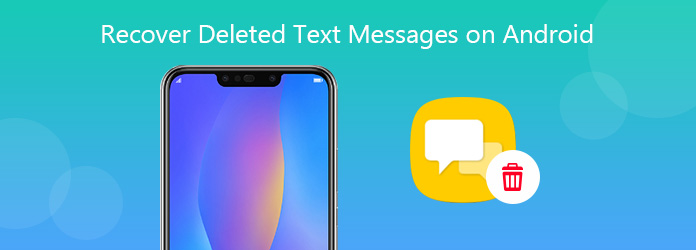
Да, ты можешь.
На компьютере Windows есть корзина, а на Mac - корзина для хранения удаленных файлов, но, похоже, на телефоне Android нет корзины для восстановления удаленных сообщений.
Правда в том, что на вашем телефоне есть нераспределенная область, где вы можете получить удаленные текстовые сообщения, и текстовые сообщения можно отслеживать после их удаления.
Короче говоря, все данные на вашем телефоне хранятся в месте, называемом SQLite, где находятся две области: выделенная и нераспределенная. Вообще говоря, текстовые сообщения хранятся в выделенной области. Однако после удаления текстовых сообщений они будут перемещены из выделенной области в нераспределенную область. Хотя они исчезают из ваших глаз, они все еще существуют на вашем телефоне.
Для восстановления текстовых сообщений на телефоне Android, вы должны иметь в виду следующие моменты:
1. Не используйте свой телефон для изменения данных после удаления SMS, например ответа на звонок, удаления новых чатов и т. Д., Поскольку это может привести к перезаписи удаленных сообщений. Самый безопасный вариант - положить телефон в режим полета.
2. Получить профессиональное программное обеспечение для восстановления текстовых сообщений, чтобы найти данные из нераспределенной области на телефоне Android.
AnyMP4 Android Восстановление данных это профессиональное восстановление сообщений для телефона Android, которое способно восстанавливать текстовые сообщения, вложения сообщений и другие данные практически с телефона Android, такого как Samsung Galaxy, HTC, Huawei, Motorola и т. д.
Что еще более важно, он может найти и восстановить историю сообщений на телефоне Android без рута.
Безопасная загрузка
Безопасная загрузка
Теперь давайте выполните следующие шаги, чтобы восстановить стертые текстовые сообщения на Android.
Шаг 1. Скачать Android Data Recovery
Бесплатно загрузите эту программу на свой компьютер, нажав на ссылку для скачивания выше. Он имеет версию для Windows и Mac, которая позволяет вам свободно возвращать удаленные сообщения на ПК или Mac. Запустите его после успешной установки.
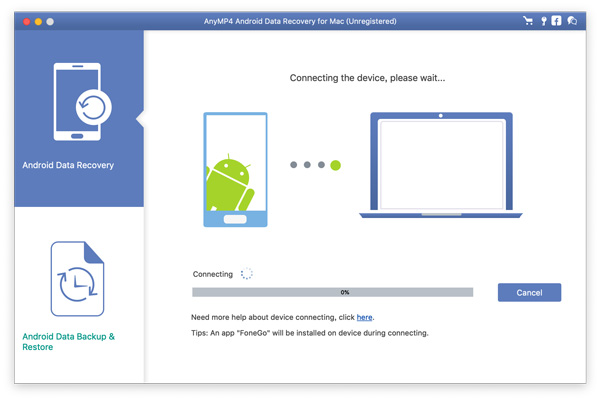
Шаг 2. Подключите телефон Android к компьютеру
Получить USB-кабель для подключения телефона к компьютеру. При появлении запроса просто нажмите «Доверие» на телефоне, чтобы включить управление телефоном на этом компьютере.
На телефоне проведите пальцем сверху вниз, чтобы выбрать использование USB-подключения. Изменить это с Зарядите это устройство в Передача файлов.
Затем эта программа автоматически обнаружит ваш телефон.
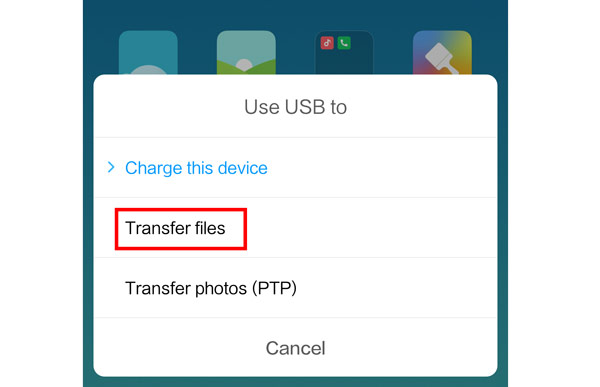
Шаг 3. Сканирование текстовых сообщений
Во всплывающем окне этой программы вы увидите все типы, которые вы можете восстановить на телефоне Android. Здесь мы должны установить флажок Сообщения и Вложения сообщений.
Затем нажмите Следующая.
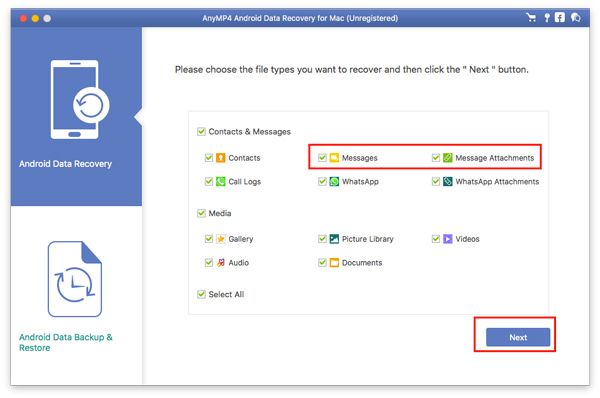
Затем на экране вашего телефона появится инструмент с именем FoneGo, где вы должны нажать Установите установить это приложение на свой телефон. Кроме того, всплывающие окна следующего экрана позволят FoneGo получить доступ к некоторым разрешениям для контактов, истории вызовов, сообщений и т. Д. Вам следует нажать Разрешить по одному.
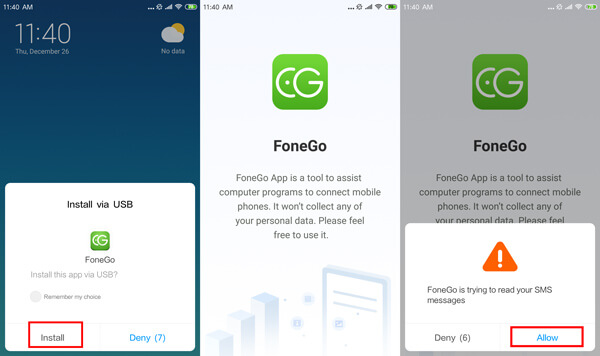
Советы
Шаг 4. Просмотр и восстановление удаленных сообщений на телефоне Android
После завершения сканирования все типы данных отображаются на левой боковой панели. щелчок Сообщения и все разговоры покажут с правой стороны.
Найдите удаленные текстовые сообщения, поставьте галочку перед ними и нажмите Recover восстановить сообщения с телефона Android на компьютер в виде CSV и HTML.
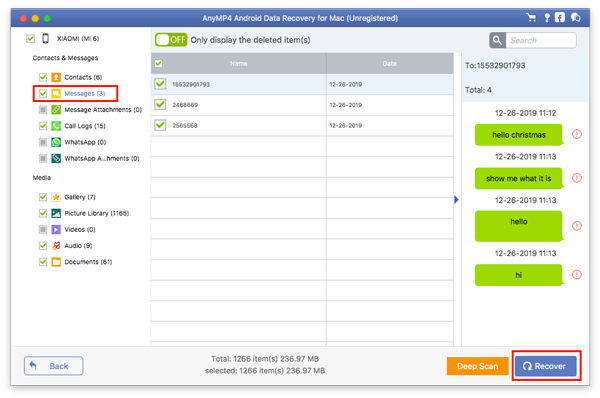
Вы можете открыть чат в чате прямо на вашем компьютере.
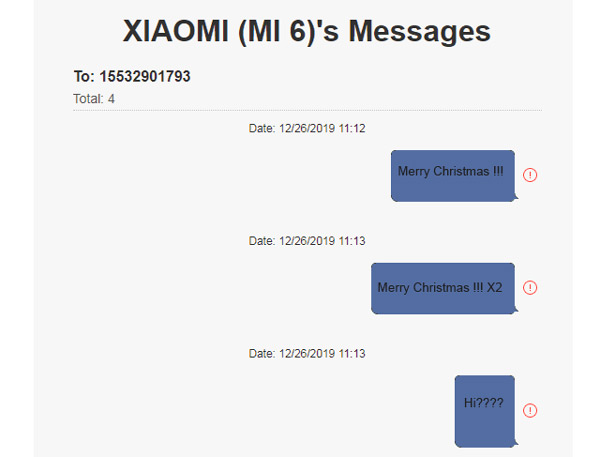
Внимание: Нет 100% гарантии восстановить все удаленные текстовые сообщения, которые вы хотите. Так, Глубокий анализ Это программное обеспечение рекомендуется для вас, когда вы не можете найти то, что вы хотите, и вам нужно будет рутировать свой телефон Android в режиме Deep Scan.
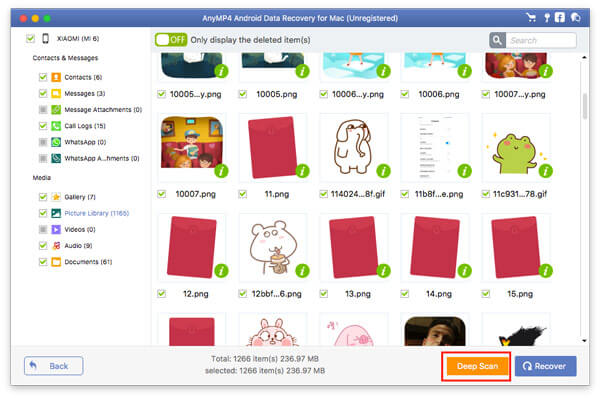
Чтобы избежать потери сообщений, у вас был тест резервное копирование смс на андроид другими способами.
Если вам необходимо срочно восстановить удаленные разговоры на телефоне и без компьютера, рекомендуется использовать второй способ восстановления удаленных текстовых сообщений на Android из резервной копии.
Учетная запись Google - это бесплатный сервис, с помощью которого вы можете создавать резервные копии содержимого, данных и настроек со своего телефона. Контакты, события Календаря Google, текстовые сообщения SMS (не MMS), приложения и другие данные поддерживаются для резервного копирования в Google.
Если вы включили настройки резервного копирования с помощью учетной записи Google на своем телефоне, то здесь вы сможете точно восстановить удаленные текстовые сообщения из резервной копии Google без ПК.
Перейдите на Настройки приложение на телефоне, нажмите Googleи ударил Восстановить восстановить всю резервную копию Google на ваш телефон.
Советы
Хотя этот способ популярен, когда вы хочу пересылать смс с айфона на андроидили другие телефоны, восстановленная резервная копия в настоящий момент сотрет все данные на телефоне.
Потерянные сообщения на телефоне Android могут упустить деловые возможности, впечатляющие воспоминания или другую важную информацию. В этом сообщении рассказывается о 2 способах пошагового восстановления удаленных текстовых сообщений на телефоне Android. Даже без рута вы можете восстановить удаленную историю чата на компьютере. Тем не менее, вы можете легко восстановить удаленные сообщения из резервной копии без ПК.
У вас есть хорошее решение, чтобы решить эту проблему?
Не стесняйтесь поделиться своим мнением, оставив свои комментарии ниже.